Як об’єднати та об’єднати рядки, не втрачаючи дані в Excel?
Excel зберігає дані лише у верхній лівій комірці, якщо ви застосовуєте "Злиття та центр"команда (Головна вкладка> Злиття та центр на панелі "Вирівнювання") для об'єднання рядків даних у програмі Excel. Користувачі повинні використовувати інший метод для об’єднання декількох рядків даних в один рядок без видалення даних. У цьому підручнику буде представлено вам спосіб об’єднання рядків даних в один рядок.
- Об’єднайте рядки даних в одну комірку за допомогою буфера обміну
- Об’єднайте рядки даних в один рядок за допомогою формули
- Об’єднайте рядки даних в один рядок за формулою 2
- Об’єднайте рядки даних в один рядок за допомогою Kutools для Excel
- Об’єднайте рядки даних з однаковим значенням у певному стовпці
Об’єднайте рядки даних в одну комірку за допомогою буфера обміну
За допомогою буфера обміну ви можете легко об’єднати рядки даних в одну комірку в Excel. Будь ласка, виконайте наступне:
1. Клацніть на якір ![]() у правому нижньому куті Буфер обміну група на Головна , щоб увімкнути Буфер обміну залишив робочу зону. Дивіться знімок екрана:
у правому нижньому куті Буфер обміну група на Головна , щоб увімкнути Буфер обміну залишив робочу зону. Дивіться знімок екрана:

2. Виберіть Рядки даних і натисніть Ctrl + C клавіші для їх копіювання. Потім скопійовані дані додаються до Буфер обміну.
примітки: Ви також можете клацнути Головна > Скопіювати скопіювати вибрані рядки даних.

3. Двічі клацніть у порожній комірці та клацніть скопійовані дані у вікні Буфер обміну. Потім скопійовані рядки даних відразу вставляються в комірку. Дивіться знімок екрана вище.
Поєднуйте кілька стовпців / рядків без втрати даних та формату чисел у Excel
Зазвичай під час об’єднання клітинок за допомогою функції «Об’єднати» в Excel буде видалено весь вміст клітинки, крім вмісту першої клітинки. Однак з Kutools для Excel Об'єднати (рядки та стовпці) Утиліта, ви можете легко пакетно поєднувати кілька комірок / рядків / стовпців без втрати даних. Більше того, ця утиліта також підтримує залишковий формат дати та формати чисел у результатах комбінування.

Kutools для Excel - Доповніть Excel понад 300 основними інструментами. Насолоджуйтесь повнофункціональною 30-денною БЕЗКОШТОВНОЮ пробною версією без кредитної картки! Get It Now
Об’єднайте рядки даних в один рядок за допомогою формули 1
Наприклад, у вас є деякі дані в Excel, і тепер вам потрібно об’єднати рядки в один рядок і отримати такий результат, як ви могли це зробити? Ось деякі формули можуть допомогти вам об’єднати дані з декількох рядків в один рядок.
Об’єднати рядки даних без пробілів між даними: = A1 & A2 & A3 & A4 &…
Об’єднайте рядки даних із пробілами між даними: = A1 & "" & A2 & "" & A3 & "" & A4 &…
1. В пусту комірку A9 введіть формулу =A1&A2&A3&A4&A5 or = A1 & "" & A2 & "" & A3 & "" & A4 & "" & A5.

2. Потім натисніть
Що натомість? Створіть віртуальну версію себе у
і виберіть клітинку A9, перетягніть маркер заповнення на діапазон комірок, до яких потрібно застосувати цю формулу.

Тепер рядки даних об’єднані в один рядок.
Примітка: Щоб видалити формули, але залишити результати злиття, ви можете зробити наступне: виділити клітинки формули, натиснути Ctrl + C клавіші, щоб скопіювати їх, клацніть правою кнопкою миші виділені клітинки формули та клацніть значення з контекстного меню. Або ви можете застосувати До Фактичного функція Kutools для Excel для видалення формул, але збереження результату злиття лише одним клацанням миші, Детальніше ...

Якщо у вас є кілька рядків, які потрібно об’єднати, цей метод буде складним.
Об’єднайте рядки даних в один рядок за формулою 2
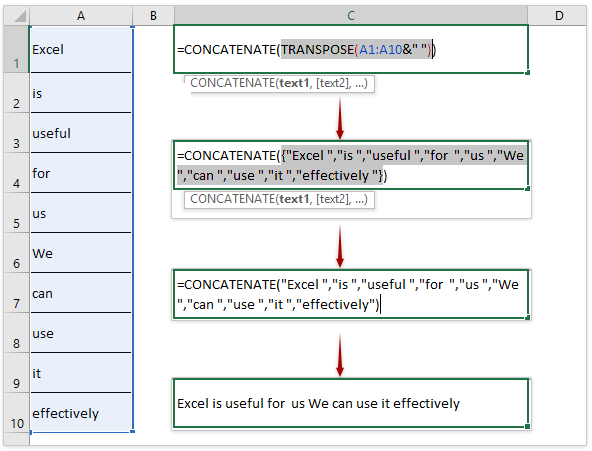
Ви також можете поєднати функції CONCATENATE і TRANSPOSE, щоб об'єднати кілька рядків даних в одну комірку в Excel. Будь ласка, виконайте наступне:
1. Виділіть порожню комірку, введіть формулу = КОНКАТЕНАТ (ПРОЗОРИТИ (A1: A10 & "")), і виділіть ТРАНСПОРТУВАТИ (A1: A10 & "") у формулі.
2. Прес F9 ключ для перетворення виділеної частини формули у значення.
3. Видаліть фігурні дужки {і} та пробіл за останнім значенням у формулі. У моєму випадку видаліть {, }, і простір в "Ефективно" .
4. Прес Що натомість? Створіть віртуальну версію себе у ключ
Тепер дані рядки даних об’єднуються у вказану комірку / рядок без втрати даних.
примітки: Щоб видалити формулу, але залишити результат злиття, можна скопіювати комірку формули, клацнути правою кнопкою миші та вибрати значення з контекстного меню.
Об’єднайте рядки даних в один рядок за допомогою Kutools для Excel
Набагато простіше об'єднати рядки даних в один рядок з Поєднувати особливість Kutools для Excel.
Kutools для Excel - Доповніть Excel понад 300 основними інструментами. Насолоджуйтесь повнофункціональною 30-денною БЕЗКОШТОВНОЮ пробною версією без кредитної картки! Get It Now
1. Виберіть діапазон, який потрібно об’єднати, і натисніть Кутулс > Поєднувати. Дивіться знімок екрана:

2, в Об’єднати стовпці та рядки діалогове вікно, вкажіть параметри, як показано на знімку екрана нижче:
(1) Виберіть Об’єднати ряди при Комбінувати виділені клітинки згідно з наступними параметрами.
(2) Вкажіть роздільник для об’єднаних даних.
(3) Вкажіть місце у випадаючому списку Розмістити результати;
(4) Вкажіть, як ви хочете мати справу з об’єднаними клітинками. Ви можете зберегти або видалити вміст із цих об’єднаних комірок, а також можете об’єднати ці об’єднані комірки.

3. Потім натисніть OK об'єднати кілька рядків в один рядок без втрати даних.
(1) Якщо Зберігати вміст об’єднаних комірок параметри перевіряється в кроці вище:

(2) Якщо Видалити вміст об’єднаних комірок параметри перевіряється в кроці вище:

(3) Якщо Об’єднати об’єднані комірки параметри перевіряється в кроці вище:

Команда Поєднувати (Стовпці або рядки) Функція Kutools для Excel підтримує більше сценаріїв комбінування в Excel. Отримайте безкоштовну пробну версію!
Об’єднайте рядки даних з однаковим значенням у певному стовпці
Припустимо, у вас є ряд даних, як показано нижче. Тепер вам може знадобитися об’єднати рядки даних з однаковим значенням у стовпці Фрукти. У цьому стані ви можете застосувати Розширені комбіновані ряди функція Kutools для Excel, щоб впоратися з цим.

Kutools для Excel - Доповніть Excel понад 300 основними інструментами. Насолоджуйтесь повнофункціональною 30-денною БЕЗКОШТОВНОЮ пробною версією без кредитної картки! Get It Now
1. Виберіть діапазон, до якого ви об’єднаєте рядки з однаковим значенням, і натисніть Кутулс > зміст > Розширені комбіновані ряди.

2. У діалоговому вікні Розширені комбіновані рядки встановіть певний стовпець (Фруктовий стовпець) як первинний ключ, вкажіть параметри комбінації для інших стовпців і натисніть кнопку Ok.
Встановити стовпець Первинний ключ: Клацніть, щоб виділити колонку "Фрукти", і натисніть Первинний ключ;
Вкажіть параметри комбінації: клацніть один з інших стовпців і натисніть Поєднувати > Нічого, Простір, Слів з комою, Комаабо New Line як вам потрібно.

Тепер усі рядки об’єднані на основі одного і того ж значення в певному стовпці. Дивіться знімок екрана:

примітки: ця функція Розширені комбіновані рядки не тільки підтримує об’єднання рядків на основі одного і того ж значення в певному стовпці, але також підтримує обчислення на основі того самого значення в певному стовпці. Наприклад, я вказую параметри комбінації та розрахунку таким чином:
(1) Встановіть стовпець "Фрукти" як стовпець "Первинний ключ";
(2) Поєднати стовпець "Дата" з комою;
(3) Отримати середнє значення у стовпці Ціна;
(4) Отримати максимальне значення у стовпці Вага;
(5) Отримайте підсумкове загальне значення у стовпці Сума:

Тоді ви побачите, що рядки поєднуються і обчислюються на основі того самого значення у стовпці Фрукти, як показано нижче:
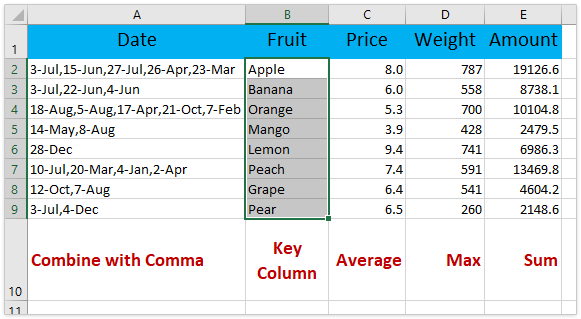
Команда Розширені комбіновані ряди Функція Kutools для Excel розроблена, щоб допомогти користувачам Excel легко комбінувати рядки на основі значень у певному стовпці та обчислювати (кількість, сума, максимум, мінімум тощо) також на основі певних стовпців. Отримайте безкоштовну пробну версію!
Об’єднайте рядки даних в один рядок за допомогою Kutools для Excel
Найкращі інструменти продуктивності офісу
Покращуйте свої навички Excel за допомогою Kutools для Excel і відчуйте ефективність, як ніколи раніше. Kutools для Excel пропонує понад 300 додаткових функцій для підвищення продуктивності та економії часу. Натисніть тут, щоб отримати функцію, яка вам найбільше потрібна...

Вкладка Office Передає інтерфейс із вкладками в Office і значно полегшує вашу роботу
- Увімкніть редагування та читання на вкладках у Word, Excel, PowerPoint, Publisher, Access, Visio та Project.
- Відкривайте та створюйте кілька документів на нових вкладках того самого вікна, а не в нових вікнах.
- Збільшує вашу продуктивність на 50% та зменшує сотні клацань миші для вас щодня!
